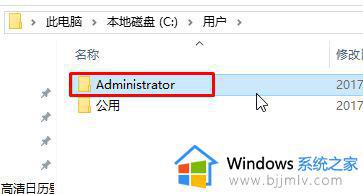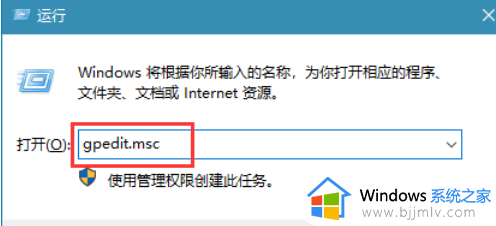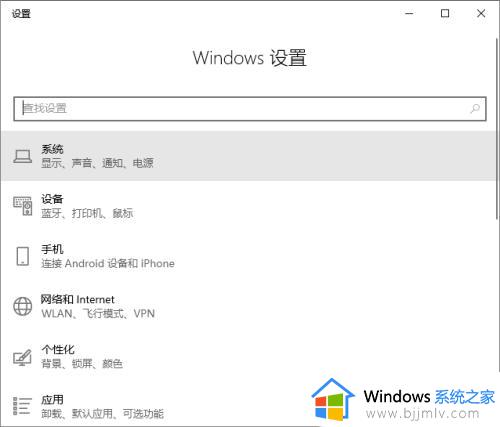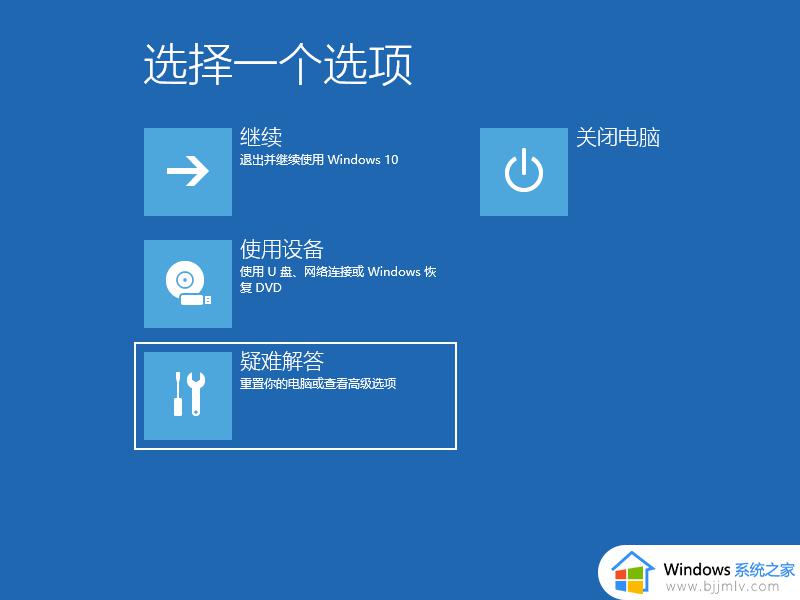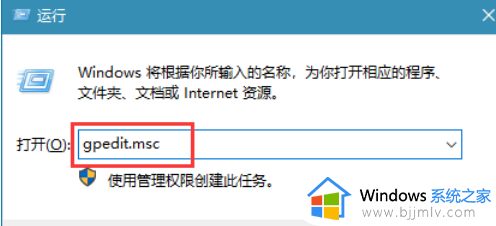win10电脑开机欢迎一直转圈怎么回事 win10在欢迎界面卡死如何解决
最近有不少win10系统用户反映说遇到这样一个问题,就是电脑开机的时候,在欢迎界面一直转圈,根本就无法进入到系统桌面,那么遇到win10电脑开机欢迎一直转圈是怎么回事,又该如何解决呢?别担心,今天就由笔者给大家详细介绍一下win10在欢迎界面卡死的详细解决方法。
方法如下:
1.尝试按下电脑的电源按钮进行强制关机,然后重新开机。

2.在出现Win10标志的时候,再次按下电源按钮进行强制关机。重复此过程三次,系统会弹出“选择一个选项”的提示。
3.选择“疑难解答”,进入“高级选项”,选择“启动设置”,再点击“重启”。

4.根据提示,按下“F4”键进入Win10的安全模式。
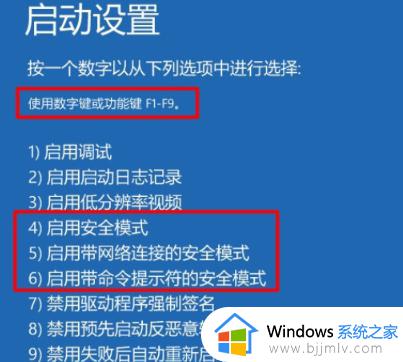
5.在安全模式下的桌面上,同时按下“Win+R”组合键。打开运行窗口,输入“msconfig”并按回车键确认。
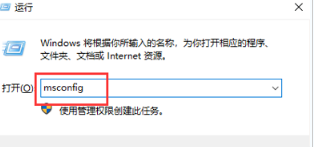
6.在“系统配置”窗口中,选择“常规”选项卡,勾选“正常启动”,然后点击确定。
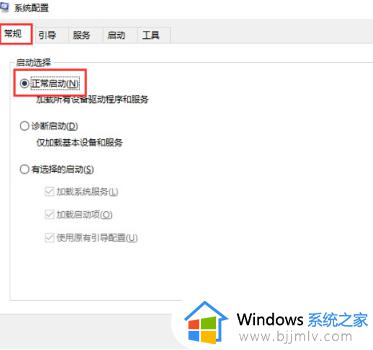
7.重新启动电脑,应该可以顺利进入系统,不再卡在欢迎界面。
上述给大家讲解的就是win10电脑开机欢迎一直转圈的详细解决方法,有遇到一样情况的小伙伴们可以参考上述方法步骤来进行解决吧。